显卡安装步骤
如何正确安装计算机显卡
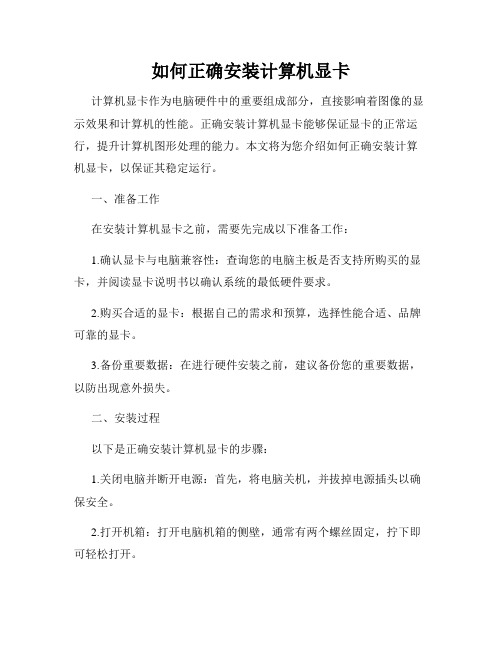
如何正确安装计算机显卡计算机显卡作为电脑硬件中的重要组成部分,直接影响着图像的显示效果和计算机的性能。
正确安装计算机显卡能够保证显卡的正常运行,提升计算机图形处理的能力。
本文将为您介绍如何正确安装计算机显卡,以保证其稳定运行。
一、准备工作在安装计算机显卡之前,需要先完成以下准备工作:1.确认显卡与电脑兼容性:查询您的电脑主板是否支持所购买的显卡,并阅读显卡说明书以确认系统的最低硬件要求。
2.购买合适的显卡:根据自己的需求和预算,选择性能合适、品牌可靠的显卡。
3.备份重要数据:在进行硬件安装之前,建议备份您的重要数据,以防出现意外损失。
二、安装过程以下是正确安装计算机显卡的步骤:1.关闭电脑并断开电源:首先,将电脑关机,并拔掉电源插头以确保安全。
2.打开机箱:打开电脑机箱的侧壁,通常有两个螺丝固定,拧下即可轻松打开。
3.找到PCIe插槽:观察主板上的PCIe插槽,通常为长方形插槽,有时也可以是PCI插槽。
4.拆卸旧显卡(如有):如果原来有安装显卡,需先拔下显卡上的电源线,并解除显卡卡槽上的固定螺丝,将显卡小心拔出。
5.插入新显卡:小心地将新显卡插入PCIe插槽中,确保显卡金手指与插槽对齐。
如果显卡较长,确保机箱内有足够的空间容纳显卡。
6.连接电源:将电源线插入显卡的适配器插口中,确保电源线连接牢固。
7.固定显卡:用螺丝将显卡与机箱内的插槽固定,确保显卡牢固不松动。
8.连接显示器:将显示器的视频线插入显卡的视频输出接口上。
9.关闭机箱:仔细检查安装情况,确保显卡、电源线和显示器连接牢固后,轻轻合上机箱并固定好螺丝。
10.连接电源并开机:将电源插头重新插入电源插座,按下电脑开机按钮,等待电脑启动。
三、安装驱动程序安装完显卡后,我们还需安装相应的驱动程序以确保显卡正常工作:1.从厂商官网下载驱动程序:访问显卡厂商的官方网站,下载与您的显卡型号和操作系统版本相对应的最新驱动程序。
2.运行安装程序:双击下载的驱动程序安装文件,按照向导提示完成安装。
独立显卡安装教程步骤

独立显卡安装教程步骤以下是独立显卡安装的详细步骤,共分为八个步骤:1.准备工作2.打开机箱3.插入显卡4.连接电源线5.安装驱动程序6.BIOS设置7.启动测试8.关闭机箱步骤一:准备工作在开始安装独立显卡之前,您需要检查一下您的计算机是否适合安装独立显卡。
首先,检查您的电源是否足够强大,因为独立显卡通常需要更多的电源。
其次,您还需要确保主板上有一个PCI-Express插槽,这是独立显卡的接口。
步骤二:打开机箱首先,您需要关闭计算机并拔掉电源插头。
随后,打开机箱的侧面板,以便您可以访问内部的组件。
步骤三:插入显卡接下来,您需要找到主板上的PCI-Express插槽。
这通常是一个较长的插槽,位于主板靠近外部连线口的位置。
小心地将独立显卡插入PCI-Express插槽中,确保插入深度适当,并且显卡的金属接口插入到插槽上。
步骤四:连接电源线将独立显卡插入PCI-Express插槽后,您需要连接电源线。
首先,检查您的电源是否有适当的电源线。
插入电源线时,请确保与显卡连接的电源线与电源相连。
步骤五:安装驱动程序步骤六:BIOS设置一些计算机需要在安装独立显卡后更改主板的BIOS设置。
BIOS设置方法因计算机而异,因此您需要查阅计算机的用户手册以了解如何进入BIOS设置界面。
在BIOS设置界面中,您需要找到“显卡设置”或类似的选项,并将其更改为独立显卡。
步骤七:启动测试安装完显卡并更改了BIOS设置后,您可以重新插入电源插头并启动计算机。
一旦计算机启动,您可以进行一些测试以确保独立显卡正常工作。
您可以运行一些图形密集型程序或游戏,确保显卡的性能正常。
步骤八:关闭机箱确认一切正常后,关闭计算机并将机箱侧面板重新安装好。
这样,您就完成了独立显卡的安装。
总结:以上就是安装独立显卡的详细步骤。
请注意,在进行任何操作之前,请先仔细阅读您的计算机和显卡的用户手册,以确保正确操作,并确保您具备相关的技术知识。
如果您对计算机硬件不太了解或者不确定如何进行安装,请寻求专业技术人员的帮助。
安装显卡教程
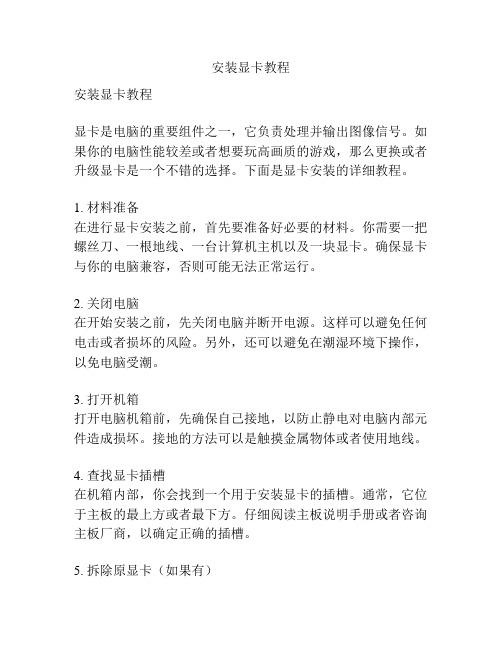
安装显卡教程安装显卡教程显卡是电脑的重要组件之一,它负责处理并输出图像信号。
如果你的电脑性能较差或者想要玩高画质的游戏,那么更换或者升级显卡是一个不错的选择。
下面是显卡安装的详细教程。
1. 材料准备在进行显卡安装之前,首先要准备好必要的材料。
你需要一把螺丝刀、一根地线、一台计算机主机以及一块显卡。
确保显卡与你的电脑兼容,否则可能无法正常运行。
2. 关闭电脑在开始安装之前,先关闭电脑并断开电源。
这样可以避免任何电击或者损坏的风险。
另外,还可以避免在潮湿环境下操作,以免电脑受潮。
3. 打开机箱打开电脑机箱前,先确保自己接地,以防止静电对电脑内部元件造成损坏。
接地的方法可以是触摸金属物体或者使用地线。
4. 查找显卡插槽在机箱内部,你会找到一个用于安装显卡的插槽。
通常,它位于主板的最上方或者最下方。
仔细阅读主板说明手册或者咨询主板厂商,以确定正确的插槽。
5. 拆除原显卡(如果有)如果你的电脑已经有一个显卡,那么需要先将其拆卸。
首先,找到显卡插槽上的固定螺丝,将其螺丝刀拧下并取出显卡。
注意,有些显卡可能需要从主板上解除插槽扣环。
6. 插入新显卡拆除原显卡后,将新显卡小心地插入相应的插槽中。
确保插卡的金手指与插槽对齐,并轻轻地推入插槽直到均匀对齐。
完成插入后,使用螺丝刀将显卡固定在机箱上。
7. 连接供电和显示器插入显卡后,需要将供电线与显卡连接。
通常,显卡需要与电源连接一个6或8针的供电接口,这些接口通常位于显卡的顶部或侧面。
将供电线连接到显卡的对应接口上,并确保连接牢固。
此外,还需要将显示器与显卡连接。
通常,显卡上会有一个或多个显示输出端口,如HDMI、DVI或DisplayPort。
选择一个与你的显示器兼容的端口,并将显示器线缆连接到显卡和显示器之间。
8. 关上机箱一切准备就绪后,关上机箱。
确保所有螺丝都拧紧,并且没有任何杂乱的电线或电缆悬挂。
9. 接通电源关闭机箱后,将电源插头插到电源插座上,并打开电源开关。
如何装显卡
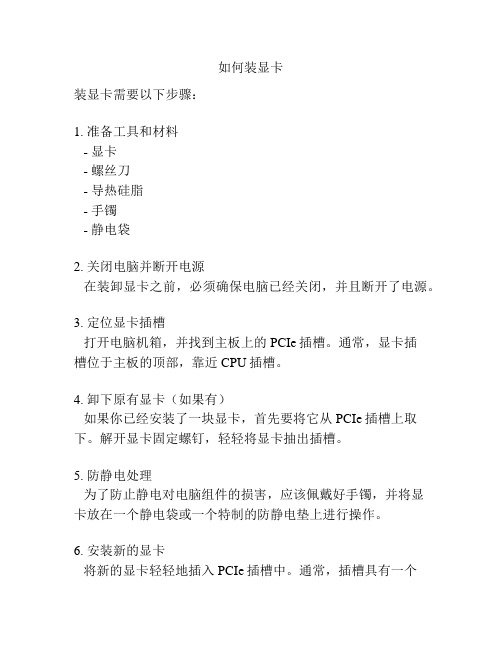
如何装显卡装显卡需要以下步骤:1. 准备工具和材料- 显卡- 螺丝刀- 导热硅脂- 手镯- 静电袋2. 关闭电脑并断开电源在装卸显卡之前,必须确保电脑已经关闭,并且断开了电源。
3. 定位显卡插槽打开电脑机箱,并找到主板上的PCIe插槽。
通常,显卡插槽位于主板的顶部,靠近CPU插槽。
4. 卸下原有显卡(如果有)如果你已经安装了一块显卡,首先要将它从PCIe插槽上取下。
解开显卡固定螺钉,轻轻将显卡抽出插槽。
5. 防静电处理为了防止静电对电脑组件的损害,应该佩戴好手镯,并将显卡放在一个静电袋或一个特制的防静电垫上进行操作。
6. 安装新的显卡将新的显卡轻轻地插入PCIe插槽中。
通常,插槽具有一个插槽和一个断头,所以要确保将显卡与插槽对齐并插入到底。
然后用螺丝刀拧紧固定螺钉,确保显卡稳固地安装在插槽上。
7. 连接电源和显示器将电源连接到显卡上的适当接口上,并将显示器连接到显卡的输出接口上。
如果你的显卡需要额外的电源供应,记得插入电源连接器。
8. 关上机箱并连接电源检查显卡是否安装正确,并确认螺丝固定好。
然后关闭电脑机箱并重新连接电源线。
9. 安装驱动程序启动电脑,进入操作系统后,下载并安装适用于新显卡的最新驱动程序。
驱动程序通常可以在显卡制造商的官方网站上获取。
10. 测试显卡重新启动电脑后,可以使用一些压力测试工具来测试显卡的性能。
同时,可以打开一些需要高显卡性能的应用程序来确保显卡正常工作。
以上就是安装显卡的基本步骤,每个显卡可能会有一些特殊要求,所以在安装之前最好先查看显卡制造商的安装指南。
另外,装卸显卡属于高风险的操作,对电脑硬件不熟悉的用户最好请专业人士进行安装。
显卡安装教程

显卡安装教程显卡安装教程在电脑使用过程中,显卡是承担着处理图像和显示画面的关键组件。
如果你的电脑没有安装独立显卡,那么你的游戏画质和电影观看体验可能会受到限制。
下面是一个简单的显卡安装教程,帮助你顺利完成显卡的安装。
第一步:购买合适的显卡首先,你需要确认你的电脑和显卡之间的兼容性。
查看你的电脑规格,了解插槽的类型以及支持的电源容量。
然后,根据这些信息来选择并购买适合你的电脑的显卡。
第二步:备份数据和关闭电脑在安装新显卡之前,你需要备份你的重要数据。
我们强烈建议你在操作中关闭电脑,并断开电源。
第三步:打开机箱打开机箱的侧面板,通常只需要拧打机箱侧面板上的螺丝即可。
有时候,机箱可能会有一些锁扣或者其他固定部件,你需要根据自己的机箱类型来解决。
第四步:寻找显卡插槽查找主板上的PCI-Express插槽。
通常,它们是较长的插槽,并且通常有一个保护板挡住了它们。
第五步:移除保护板一般来说,安装新显卡之前,你需要先移除保护板。
小心地将它推到侧面,然后将它从插槽上取下。
第六步:安装显卡将新的显卡插入PCI-Express插槽中,确保它与插槽对齐。
然后,小心地将显卡压住,直到它完全插入插槽。
确保显卡稳固地插入,检查保证卡口折角正确地固定住了显卡。
第七步:连接电源线如果你的显卡需要额外的电源供应,你需要连接显卡上的电源插头。
查找电源插头并将其插入显卡上相应的插孔。
第八步:关闭机箱并连接显示器确保显卡稳固地插在插槽上后,将机箱盖安装好,将螺丝拧紧。
然后,连接显示器电缆到显卡上的相应接口。
第九步:启动电脑一切准备就绪后,重新连接电源,启动电脑。
如果一切顺利,你的电脑将会识别新的显卡,并自动开始安装相应的驱动程序。
第十步:驱动安装和优化设置最后,你需要安装显卡的驱动程序。
可以通过从显卡制造商的官方网站上下载最新的驱动程序,或者通过使用搭载显卡的光盘来安装。
安装完成后,你可以根据个人喜好对图像设置进行调整,以达到最佳的显示效果。
显卡安装方法

显卡安装方法显卡作为电脑硬件设备的重要组成部分,对于电脑性能的提升起着至关重要的作用。
正确安装显卡不仅可以提高电脑的图形处理能力,还可以为用户带来更好的视觉体验。
下面,我们将介绍显卡的安装方法,帮助大家正确安装显卡,提升电脑性能。
首先,准备工作。
在安装显卡之前,我们需要做一些准备工作。
首先,确保电脑已经关机,并且拔掉电源插头,以确保安全。
其次,准备好所需的工具,例如螺丝刀、静电防护手环等,以便进行安装操作时使用。
接下来,打开机箱。
使用螺丝刀打开机箱的侧面板,然后找到主板上的PCI-E插槽,这是安装显卡的位置。
在安装显卡之前,我们需要确认显卡的接口类型和主板的插槽类型是否匹配,以免造成不必要的麻烦。
然后,安装显卡。
将显卡插入主板的PCI-E插槽中,确保插槽卡口与显卡接口完全吻合,并且插卡时要轻轻用力,确保插卡的稳固性。
接着,使用螺丝将显卡固定在机箱内,以防止显卡在电脑运行过程中松动或摇晃。
接着,连接显卡。
将显示器的数据线插入显卡的接口上,确保连接牢固。
接着,重新安装机箱的侧面板,并将电源插头插入电源插座,然后打开电脑。
最后,安装显卡驱动程序。
在电脑启动后,打开显卡驱动光盘或者从官方网站下载最新的显卡驱动程序,按照提示进行安装。
安装完成后,重新启动电脑,就可以享受到新显卡带来的性能提升和视觉体验了。
总之,正确安装显卡可以提高电脑的图形处理能力,为用户带来更好的视觉体验。
通过以上简单的安装步骤,相信大家都能轻松完成显卡的安装,享受到电脑性能提升的乐趣。
希望本文对大家有所帮助,谢谢阅读!。
怎么安装独立显卡

怎么安装独立显卡独立显卡是一款用于电脑图像显示的外部设备,使用独立显卡可以提升计算机的图形处理能力,适用于游戏和图像处理等需要高性能图形的应用程序。
下面是安装独立显卡的步骤:1. 购买合适的独立显卡:在购买独立显卡之前,需要确认自己的主板是否支持PCIe插槽,并查找自己的电源是否足够提供额外的电源供应给显卡。
同时,还需了解自己的显示器接口类型,以便选择适合的显卡。
2. 准备工具:安装独立显卡需要一些基本的工具,如螺丝刀、螺丝和连接线等,确保事先准备好这些工具。
3. 关闭电脑并断开所有电源:首先,需要关闭电脑,并断开所有电源,包括电源插头和电池。
4. 打开电脑旁边的机箱:按照电脑机箱上的说明,将机箱打开,这一般需要螺丝刀。
5. 查找PCIe插槽位置:在打开的机箱内,需要注意找到主板上的PCIe插槽。
PCIe插槽是用来安装显卡的插槽,通常位于主板上的底部。
6. 卸下当前的显卡(如果有的话):如果你已经使用了一个集成显卡(即主板上的显卡),你需要先将它卸下,以便安装独立显卡。
通常情况下,可以通过打开主板上的卡槽和拔下显卡轻松完成此步骤。
7. 安装独立显卡:将独立显卡插入PCIe插槽。
确保显卡的连接器和插槽对齐,然后轻轻地将显卡插入插槽中。
然后根据独立显卡的说明书,使用螺丝将显卡固定在机箱上。
8. 连接电源和显示器:将电源连接线连接到独立显卡上的电源插口,并确保连接牢固。
然后,将显示器的连接线插入独立显卡上的相应接口,例如HDMI、DP或VGA。
9. 关闭机箱并重新连接电源:确保所有的连接线和电源插头都连接好。
然后,将机箱盖关闭,并重新连接电源线和电池。
10. 启动电脑并安装显卡驱动程序:启动电脑后,操作系统可能无法识别新安装的显卡,因此需要下载和安装显卡的驱动程序。
你可以在显卡制造商的官方网站上下载相应的驱动程序,然后按照驱动程序的安装说明进行安装。
以上就是安装独立显卡的基本步骤。
在操作时,一定要小心谨慎,并确保按照显卡和电脑的指南进行操作。
显卡卸载了怎么安装

显卡卸载了怎么安装显卡是电脑中负责处理图形和显示的重要组件之一。
如果你的显卡卸载了,可能是因为你进行了系统重装、升级驱动、更换硬件等操作。
在这种情况下,你可以按照以下步骤重新安装显卡。
1. 下载显卡驱动程序:首先,你需要确定你的显卡型号,并前往显卡制造商的官方网站下载相应的驱动程序。
在网站上,你可以在驱动程序下载页面中找到适用于你的显卡的最新驱动程序版本。
2. 卸载旧的显卡驱动程序:在你开始安装新的显卡驱动程序之前,需要先卸载掉旧的驱动程序。
你可以在控制面板的“程序和功能”或“应用程序”中找到显卡驱动程序,选择它并点击“卸载”。
3. 安装新的显卡驱动程序:双击你下载的新显卡驱动程序安装文件,跟随安装向导的步骤进行安装。
通常情况下,你只需点击“下一步”直到安装完成即可。
在安装过程中,你可能会看到一些选项,例如选择安装位置、选择额外的组件等。
你可以根据需要进行选择,但通常情况下建议选择默认设置。
4. 重启电脑:在完成显卡驱动程序的安装后,你需要重启电脑以使其生效。
保存好正在进行的工作,并点击“重新启动”。
5. 更新显卡驱动程序:为了确保你的显卡始终能够正常工作,建议你定期更新显卡驱动程序。
你可以前往显卡制造商的官方网站,下载并安装最新版本的驱动程序。
此外,你还可以使用一些第三方软件,例如驱动精灵、驱动人生等来自动检测和更新显卡驱动程序。
总结起来,重新安装显卡需要先下载相应的驱动程序,然后卸载旧的驱动程序,在安装新的驱动程序后重新启动电脑。
为了保持显卡的良好状态,你还需要定期更新驱动程序。
希望这些步骤能够帮助你顺利安装显卡。
- 1、下载文档前请自行甄别文档内容的完整性,平台不提供额外的编辑、内容补充、找答案等附加服务。
- 2、"仅部分预览"的文档,不可在线预览部分如存在完整性等问题,可反馈申请退款(可完整预览的文档不适用该条件!)。
- 3、如文档侵犯您的权益,请联系客服反馈,我们会尽快为您处理(人工客服工作时间:9:00-18:30)。
显卡安装步骤
1. 首先,关闭电脑并断开电源。
确保电脑处于安全状态。
2. 打开电脑主机箱。
通常情况下,主机箱的侧板可以通过松开几颗螺丝来打开。
3. 找到老的显卡,并先拔下电源线和显示器连接线。
通常显卡会插在主机板的PCI-E插槽上。
4. 仔细地将新的显卡插入到空出的PCI-E插槽上。
确保显卡插槽和显卡上的金手指对准,并轻轻地按下直到牢固固定。
5. 连接电源和显示器线缆。
大部分显卡需要额外的供电连接,通常是通过一个6或8针电源插口。
6. 安装显卡驱动程序。
通常情况下,显卡会随附一张安装光盘。
插入光盘并按照指示进行安装。
如果没有光驱,可以在显卡制造商的官方网站上下载最新的驱动程序。
7. 重新启动电脑。
完成驱动程序的安装后,重启电脑以确保显卡能够正常工作。
8. 检查显卡是否被正确识别和安装。
在Windows系统中,可
以通过右键点击桌面空白区域,选择“显示设置”,然后查看是否能够找到新的显卡名称。
9. 进行显卡性能测试。
可以使用一些第三方工具来测试新显卡
的性能,以确保其正常工作。
10. 关闭电脑并重新装回主机箱的侧板。
确保所有的螺丝都被正确拧紧。
以上就是安装显卡的大致步骤。
请在尝试安装显卡之前确保自己有足够的知识和经验,或者请一个专业人士来帮助您。
